您可能會在安裝 Microsoft 365 的最後幾個步驟時看見此錯誤。您的安裝應該沒有問題,您可以關閉錯誤訊息並嘗試啟動 Microsoft 365 App。若想查看最新安裝的 Microsoft 365 App,例如 Word 2016 或 Excel 2016,請參閱在 Windows 10、Windows 8 或 Windows 7 中找不到 Office 應用程式?
提示: 請嘗試從 [開始] 按鈕尋找安裝的 App。您可能會在這裡找到它們,而不是在 [Office] 資料夾中。否則,如需完整指示,請參閱上述文章。
如果您找不到任何 Office 2016 App,請重新啟動電腦,然後依照下列指示,從 [控制台] 修復 Office。如此應可修正問題。
1 - 重新啟動電腦
請務必先重新啟動電腦,再繼續進行下個步驟來修復 Office。
2 - 從 [控制台] 修復 Office
存取修復工具的步驟依作業系統而異。從下列選項選擇您的作業系統。
-
以滑鼠右鍵按一下 [開始] 按鈕
![Windows 8 和 Windows 10 中的 Windows [開始] 按鈕](https://support.content.office.net/zh-tw/media/de9c1ffe-f29a-47b1-a811-95ca547d07c6.png)
![顯示應用程式與功能的 [開始] 功能表的螢幕擷取畫面](https://support.content.office.net/zh-tw/media/14988695-f994-4dbe-992c-de81eeacf23d.png)
-
選取您要修復的 Microsoft Office 產品,然後選取 [修改]。 如果您沒有看到任何選項,請選取右側的三個點。
附註: 這將會修復整個 Office 套件,即使您只想修復某個應用程式 (例如 Word 或 Excel)。 如果您已安裝獨立版本的 App,則可以依名稱搜尋該應用程式。
-
視您的 Office 是隨選即用或 MSI 型安裝而定,您會看到下列選項以繼續進行修復。 請依照適用您安裝類型的步驟進行。
隨選即用
從 [您要如何修復 Office 程式] 視窗中,選取 [線上修復] > [修復] 以確保修復所有項目 (您也可以使用較快的 [快速修復] 選項,但它只能偵測然後取代損毀的檔案)。
MSI 型
在 [變更您的安裝] 中,選取 [修復],然後按一下 [繼續]。
-
依照畫面上的指示完成修復。
-
以滑鼠右鍵按一下 [開始] 按鈕
![Windows 8 和 Windows 10 中的 Windows [開始] 按鈕](https://support.content.office.net/zh-tw/media/de9c1ffe-f29a-47b1-a811-95ca547d07c6.png)
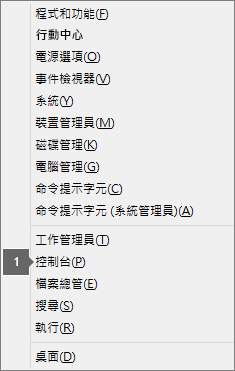
-
在 [類別] 檢視的 [程式] 下,選取 [解除安裝程式]。
-
以滑鼠右鍵按一下要修復的 Microsoft Office 產品,然後從下拉式清單中選取 [變更]。
附註: 如果您有 Microsoft 365 家用版、Office 家用版 2016 或 Office 家用版 2013 等套件,即使只是想要修復 Word 或 Excel 等特定應用程式,也請搜尋套件名稱。 如果您有獨立應用程式 (例如 Word 或 Excel),請搜尋應用程式名稱。
-
視您的 Office 為隨選即用或 MSI 型安裝而定,執行下列適合您 Office 安裝的動作:
隨選即用安裝類型:
從 [您要如何修復 Office 程式] 選取 [線上修復] 以確保修復所有項目,然後選取 [修復] (您也可以使用較快的 [快速修復] 選項,但它只能偵測然後取代損毀的檔案)。
MSI 型安裝類型:
在 [變更您的安裝] 中,選取 [修復],然後按一下 [繼續]。
-
依照畫面上的其餘指示完成修復。
-
按一下 [開始] 按鈕
![Windows 7 [開始] 按鈕](https://support.content.office.net/zh-tw/media/6b41157d-edf6-4622-9289-63be95b43a3c.png)
-
在 [類別] 檢視的 [程式] 下,選取 [解除安裝程式]。
-
按一下要修復的 Office 產品,然後按一下 [變更]。
附註: 如果您有 Microsoft 365 家用版、Office 家用版 2016 或 Office 家用版 2013 等套件,即使只是想要修復 Word 或 Excel 等特定應用程式,也請搜尋套件名稱。 如果您有獨立應用程式 (例如 Word 或 Excel),請搜尋應用程式名稱。
-
視您的 Office 為隨選即用或 MSI 型安裝而定,執行下列適合您 Office 安裝的動作:
隨選即用安裝類型:
從 [您要如何修復 Office 程式] 選取 [線上修復] 以確保修復所有項目,然後選取 [修復] (您也可以使用較快的 [快速修復] 選項,但它只能偵測然後取代損毀的檔案)。
MSI 型安裝類型:
在 [變更您的安裝] 中,選取 [修復],然後按一下 [繼續]。
-
依照畫面上的其餘指示完成修復。











